Dank Mario Kart Tour kann man auch ohne Nintendo Switch-Konsole bequem Mario Kart spielen und das sogar kostenlos! Dieses Free-to-Play-Spiel gibt es nämlich gratis für iOS und Android. Ein Punkt, der manche Spieler jedoch bei Mario Kart Tour stört, ist die Tatsache, dass es darin keinen offiziellen Controller-Support gibt und man stattdessen alles per Touch-Steuerung machen muss. Insbesondere das Driften ist im Vergleich zu anderen Ablegern der Reihe etwas gewöhnungsbedürftig und teils auch ungenau. Wir zeigen dir darum nachfolgend, wie du (zumindest auf einem Android-Gerät) trotzdem mit einem Controller Mario Kart Tour zocken kannst.
Mario Kart Tour mit einem Controller? Ein Touchscreen-Emulator macht es möglich!
Zunächst installierst du dir einfach die kostenlose 8BitDo App auf dein Android-Gerät. Mit dieser App können wir dem Android-Gerät vorgaukeln, dass es sich bei den Controller-EIngaben, um Touchscreen-Gesten handelt.
Damit das funktioniert brauchen wir allerdings einen unterstützten Controller. Wir empfehlen dafür den 8BitDo SN30 Pro. Regulär kostet dieser Controller 44,99 Euro, aber ab und an ist er auch im Angebot bereits für 42,93 Euro zu haben.

Danach musst du ein Tool namens „8BitDo Ultimate Software“ auf deinem Computer installieren. Das Tool ist wahlweise für Mac oder Windows verfügbar und ebenfalls gratis. Zum Download geht es hier entlang.
Man kann übrigens auch noch andere 8BitDo Controller als den 8BitDo SN30 Pro verwenden, die ebenfalls mit der Android-App kompatibel sind, wie zum Beispiel der 8BitDo Ultimate Bluetooth Controller allerdings muss man dann auch die jeweilige Version der Ultimate Software herunterladen. Wir halten die Anleitung an dieser Stelle einfach und zeigen nachfolgend wie es mit dem preiswerten 8BitDo SN30 Pro klappt.
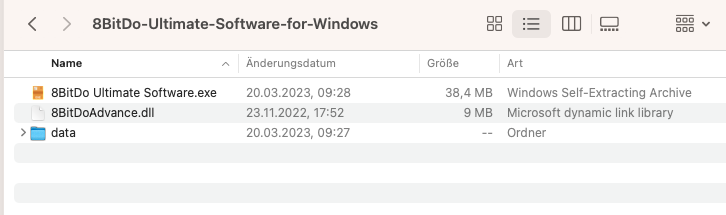
Nach dem Download das Zip-Archiv entpacken bzw. auf Mac die DMG durch einen Doppelklick mounten. Auf Windows in den Ordner reingehen und die .exe ausführen oder auf Mac die Anwendung in den Applications-Order ziehen, um sie zu installieren.
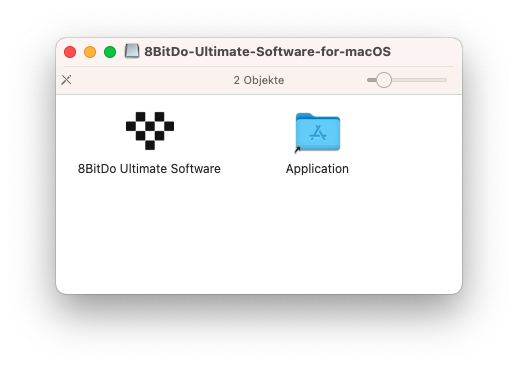
Gegebenenfalls musst dz die Installation und den Start der App als Admin erlauben.
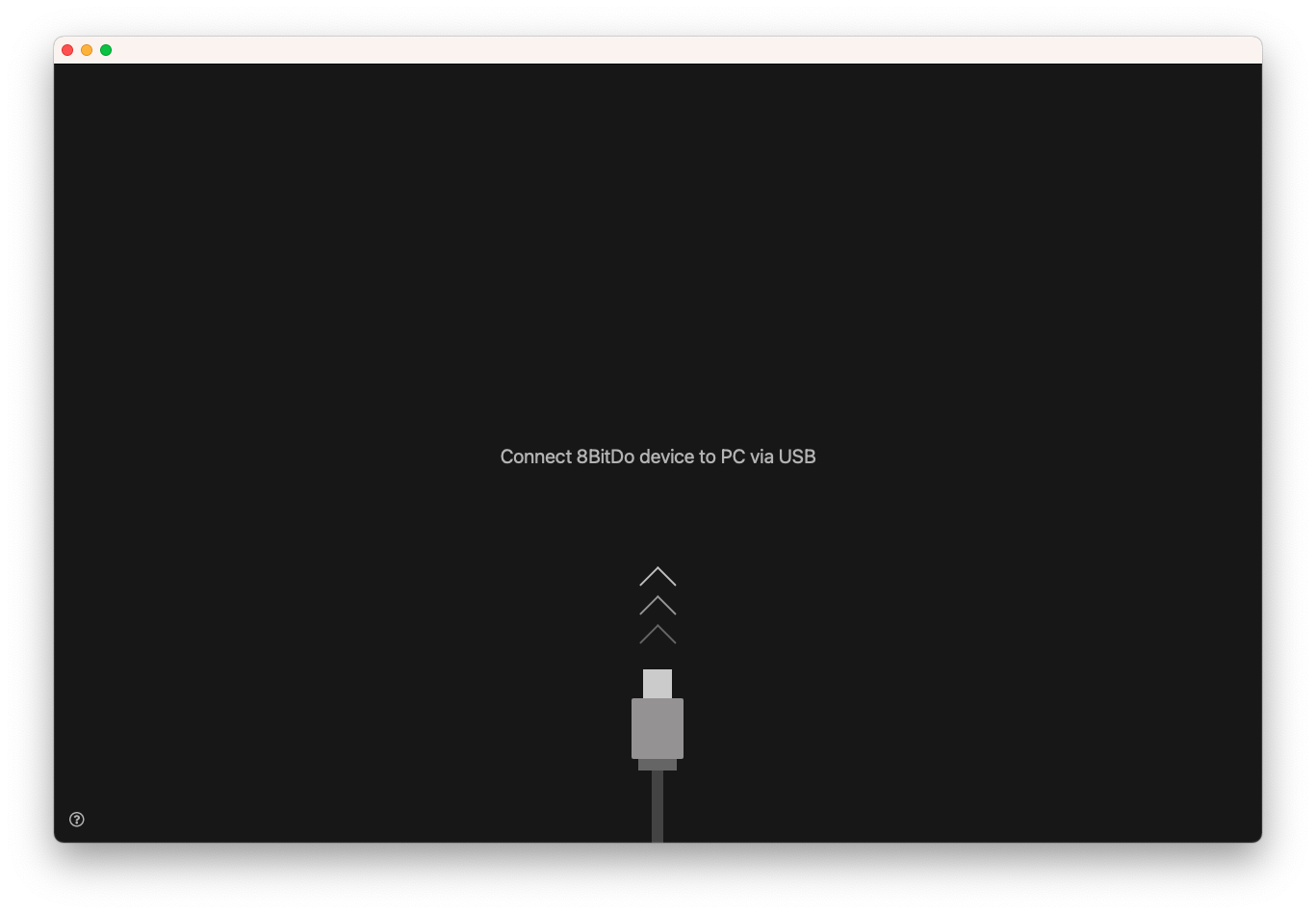
Nun das Android-Gerät via USB-Kabel mit dem Computer verbinden und den Anweisungen auf dem Bildschirm folgen, sprich in den Einstellungen auf deinem Android-Gerät den Entwicklermodus aktivieren und USB-Debugging erlauben.
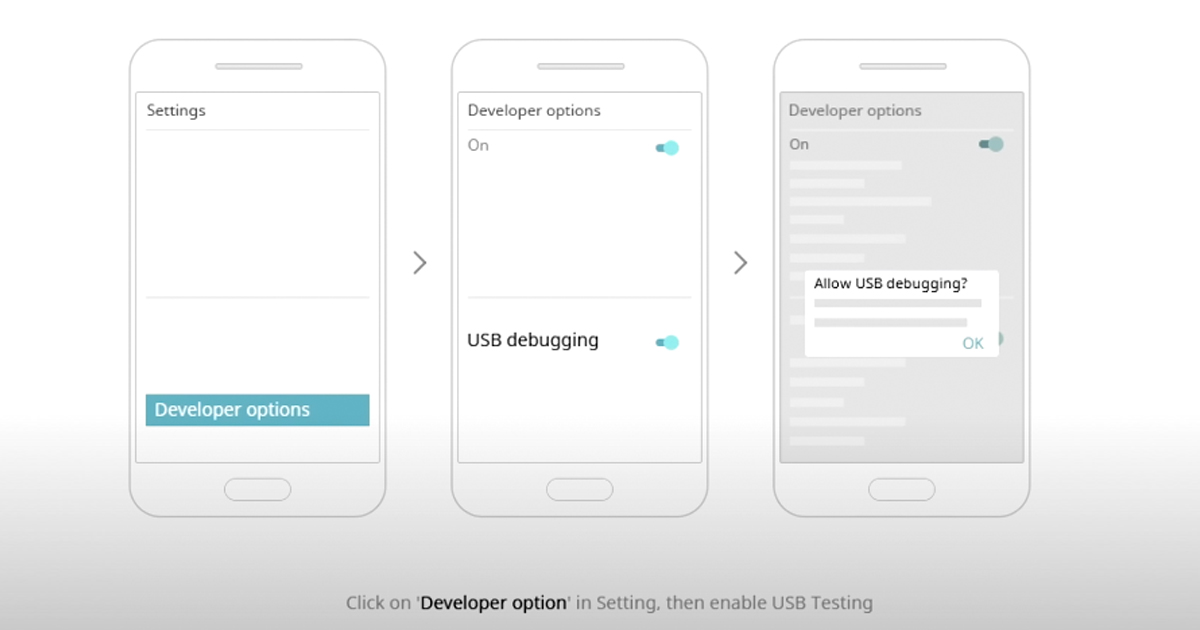
Wie man genau zu diesem Menüpunkt kommt, variiert von Gerät zu Gerät, aber meistens muss man auf die Geräteinformationen gehen und mehrfach auf die Build-Nummer klicken, bis der Enwicklermodus aktiviert wird. Danach sollte es möglich sein in den Entwickleroptionen USB Debugging zu aktivieren.
Jetzt kannst du am Computer in der 8BitDo Ultimate Software auf den „Activate“-Knopf klicken.
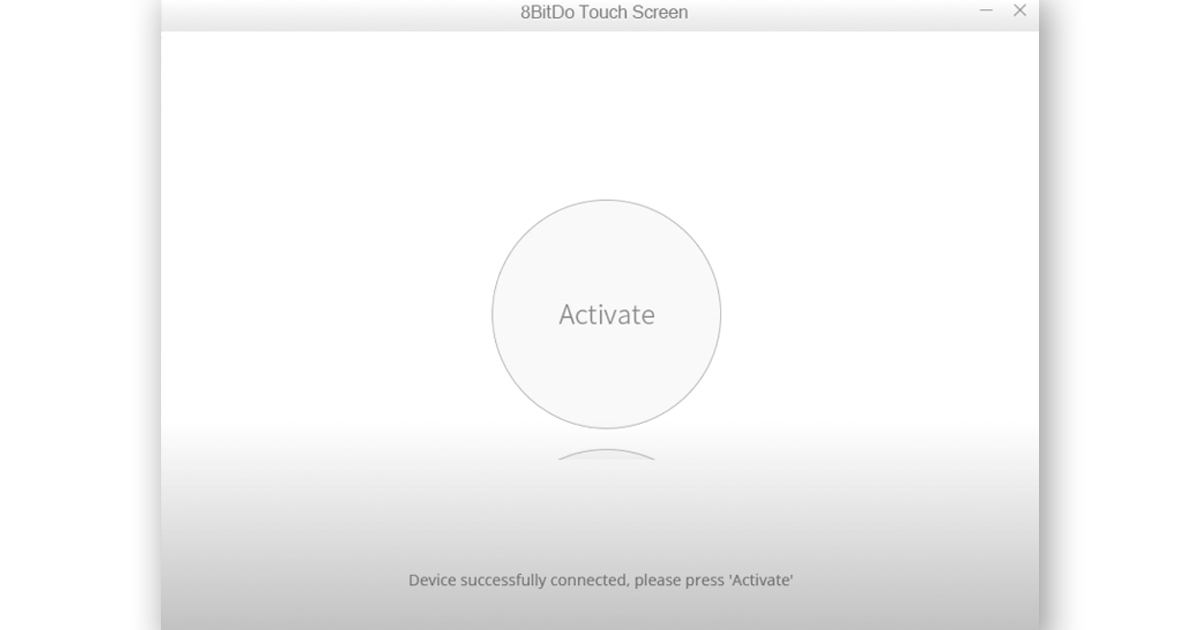
Nun musst du am Android-Gerät in der 8BitDo-App, die anfangs heruntergeladen haben auf den Controller tippen, den wir verwenden wollen. In diesem Fall der 8BitDo SN30 Pro. Jetzt den Anweisungen auf dem Smartphone folgen und die angezeigte Tastenkombination drücken, um den Controller in den Android-Modus zu versetzen. Nun sollte der Controller blinken und man kann den Sync-Knopf gedrückt halten, damit der Controller von der App auf dem Android-Gerät gefunden werden kann.
Falls das nicht klappt, kann man auch ganz normal die Bluetooth-Einstellungen des Android-Geräts zum Koppeln nutzen. Für eine noch bessere Verbindung als über Bluetooth kann man übrigens auch den Controller mit einem Adapter oder über USB-Hub mit dem Android-Gerät verbinden.
Sobald die Verbindung hergestellt wurde, kann man im Hauptmenü der 8BitDo-App am auf „Touch Screen Emulation“ klicken und diese Funktion aktivieren.
Jetzt noch die angezeigte Tastenkombination drücken. damit das Controller Mapping-Menü geöffnet wird. Hier können wir nun anhand eines anpassbaren Overlays festlegen, welcher Button auf dem Controller als welche Touch Screen-Eingabe in Mario Kart-Tour interpretiert werden soll. Dafür irgendwo auf den Touchscreen tippen und die zu belegende Taste auf dem Controller drücken und den virtuellen Button nach Belieben verschieben oder auch vergrößern. Wie man das Overlay genau einstellt ist eine Geschmacksfrage.
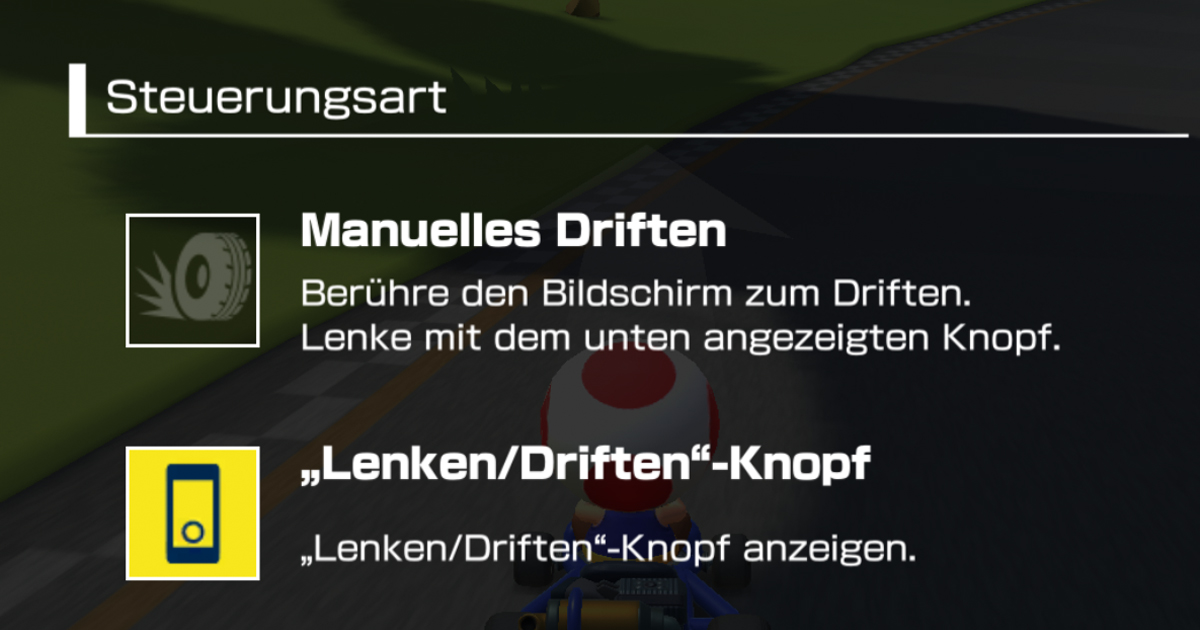
Wir empfehlen in den Spieleinstellungen den manuellen Drift-Modus zu deaktivieren. Dadurch hat man einen Drift-Button ganz unten links und kann zum Beispiel die rechte Schultertaste (R1) drauf platzieren. In die Mitte könnte man ein sehr großes Steuerkreuz legen und die D-Pad-Eingaben oder den Stick darauf legen, um bequem nach links und rechts zu lenken.

Dann noch die Verwendung der Items auf die linke Schultertaste (L1) legen. Runterlenken und hochlenken bietet sich außerdem an, um Items wahlweise nach hinten oder vorne zu feuern. Dann noch ein möglichst kleinen X-Button erzeugen und auf den 180° Button in der Ecke unten rechts legen, um beim Fahren nach hinten zu blicken. Dieser Overlay sollte unbedingt innerhalb des 180° Buttons liegen, damit man nicht versehentlich Items aktiviert. Am Ende noch speichern und schon kann man Mario Kart Tour wie zum Beispiel Mario Kart 8 Deluxe auf der Nintendo Switch steuern. Selbstverständlich kann man das Tool auch benutzen, um andere Mobile Games ohne nativen Controller-Support mit einem Gamepad zu verwenden.
Viel Spaß damit!






